نویسنده:
Morris Wright
تاریخ ایجاد:
26 ماه آوریل 2021
تاریخ به روزرسانی:
1 جولای 2024

محتوا
در این مقاله ، ما به شما یاد می دهیم که چگونه جستجوهای اخیر Facebook Messenger را در تلفن هوشمند یا رایانه لوحی خود حذف کنید.
گام برداشتن
 فیس بوک را باز کنید. شما می توانید برنامه Facebook را با نماد آبی با یک "f" سفید در صفحه اصلی خود (iPhone یا iPad) یا در کشوی برنامه (Android) تشخیص دهید.
فیس بوک را باز کنید. شما می توانید برنامه Facebook را با نماد آبی با یک "f" سفید در صفحه اصلی خود (iPhone یا iPad) یا در کشوی برنامه (Android) تشخیص دهید. - تنها راهی که می توانید جستجوهای اخیر خود را حذف کنید خروج از مسنجر است. از آنجا که مسنجر دکمه خروج از سیستم را ندارد ، برای خاتمه جلسه خود باید از برنامه کامل Facebook استفاده کنید.
 روی ap ضربه بزنید. در iPhone و iPad این مورد را در گوشه پایین سمت راست صفحه مشاهده خواهید کرد ، در دستگاه های Android آن را در گوشه بالا سمت راست مشاهده خواهید کرد.
روی ap ضربه بزنید. در iPhone و iPad این مورد را در گوشه پایین سمت راست صفحه مشاهده خواهید کرد ، در دستگاه های Android آن را در گوشه بالا سمت راست مشاهده خواهید کرد.  به پایین بروید و روی تنظیمات ضربه بزنید. این تقریباً در انتهای لیست است.
به پایین بروید و روی تنظیمات ضربه بزنید. این تقریباً در انتهای لیست است. 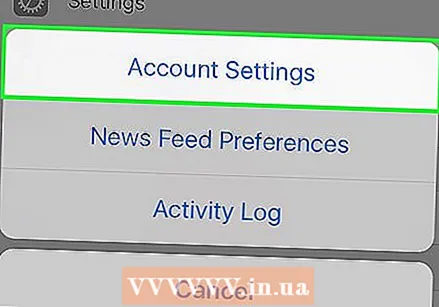 روی تنظیمات حساب ضربه بزنید.
روی تنظیمات حساب ضربه بزنید. روی Security & Login ضربه بزنید.
روی Security & Login ضربه بزنید.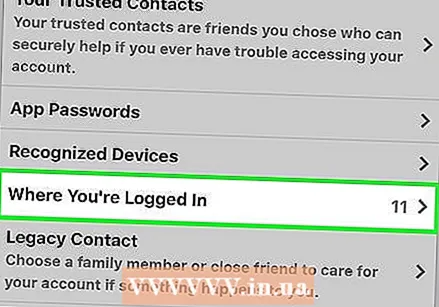 روی جایی که به سیستم وارد شده اید ضربه بزنید. اکنون لیستی از تمام جلسات فعال فیس بوک را مشاهده خواهید کرد.
روی جایی که به سیستم وارد شده اید ضربه بزنید. اکنون لیستی از تمام جلسات فعال فیس بوک را مشاهده خواهید کرد.  روی X کنار بخش پیام رسان ضربه بزنید. جلسه ای است که "مسنجر" در کنار نوع دستگاه است. برای یافتن آن مجبور به پایین رفتن هستید.
روی X کنار بخش پیام رسان ضربه بزنید. جلسه ای است که "مسنجر" در کنار نوع دستگاه است. برای یافتن آن مجبور به پایین رفتن هستید. - اکنون از سیستم مسنجر خارج شده اید (اما برنامه عادی فیس بوک نیست) ، با خروج از سیستم "جستجوهای اخیر" پاک شده است.
 دکمه Home را فشار دهید. این دکمه گرد در پایین صفحه است.
دکمه Home را فشار دهید. این دکمه گرد در پایین صفحه است. 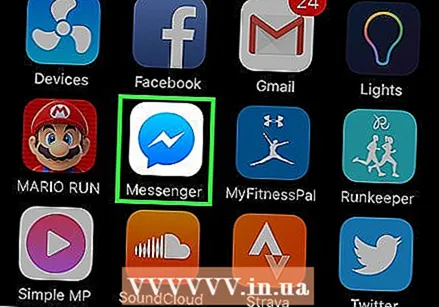 مسنجر فیس بوک را باز کنید. این نماد مانند ابر متنی آبی رنگ و یک پیچ و مهره سفید به نظر می رسد. وقتی برنامه را باز می کنید ، یک پنجره بازشو با متن "جلسه منقضی شده" ظاهر می شود.
مسنجر فیس بوک را باز کنید. این نماد مانند ابر متنی آبی رنگ و یک پیچ و مهره سفید به نظر می رسد. وقتی برنامه را باز می کنید ، یک پنجره بازشو با متن "جلسه منقضی شده" ظاهر می شود.  روی تأیید ضربه بزنید.
روی تأیید ضربه بزنید. دوباره وارد مسنجر شوید. برای انجام این کار ، به نام کاربری و رمز عبور فیس بوک نیاز دارید ، یا می توانید روی "ادامه به عنوان (نام خود)" ضربه بزنید. مخاطبینی که قبلاً در بخش "اخیراً جستجوها" نشان داده شده بودند اکنون دیگر در مسنجر قابل مشاهده نیستند.
دوباره وارد مسنجر شوید. برای انجام این کار ، به نام کاربری و رمز عبور فیس بوک نیاز دارید ، یا می توانید روی "ادامه به عنوان (نام خود)" ضربه بزنید. مخاطبینی که قبلاً در بخش "اخیراً جستجوها" نشان داده شده بودند اکنون دیگر در مسنجر قابل مشاهده نیستند.
نکات
- اگر برنامه Messenger را از دستگاه خود حذف کنید ، جستجوهای اخیر شما نیز حذف می شوند.



